Ilægning af papir i Paper Deck Unit-F (valgfrit)
Du kan kun lægge papirstørrelsen A4- eller Letter i Paper Deck Unit-F, som er fastgjort til én af disse størrelser. Kontakt din forhandler eller servicemedarbejder for at ændre størrelsen.
Når du bruger papir med et logo, skal du være forsigtig med retningen af det ilagte papir, og hvilken side der vender opad. Retning for ilægning af papir med et logo
Når du bruger papir med et logo, skal du være forsigtig med retningen af det ilagte papir, og hvilken side der vender opad. Retning for ilægning af papir med et logo
VIGTIGT!
Læg papir i fast størrelse i
Ilægning af papir af en anden størrelse (andre end den faste størrelse) kan resultere i en funktionsfejl.
Læg ikke trykt papir i
Ilægning af trykt papir i Paper Deck Unit-F kan resultere i en funktionsfejl. Når du udskriver på bagsiden af udskrevet papir (manuel 2-sidet udskrivning), skal du sørge for at lægge papiret i multifunktionsbakken. Ilægning af papir i universalbakken
1
Træk papirbunken mod dig, indtil den stopper.
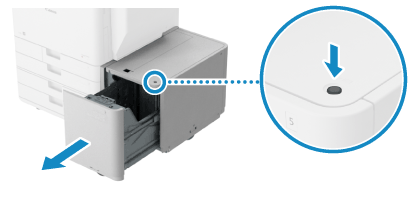
Den indvendige løfter sænkes automatisk til papirets genopfyldningsposition.
Hvis maskinen er i dvalestatus, kan du muligvis ikke åbne papirbunken. Tryk på displayet for at afslutte dvaletilstand først, og træk derefter papirbunken ud.
2
Luft originalstakken, og juster enderne.
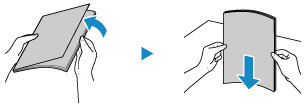
Luft originalstakken i små mængder, og juster kanterne ved at banke stakken let mod en flad overflade et par gange.
3
Ilæg papiret med den printsiden nedad.
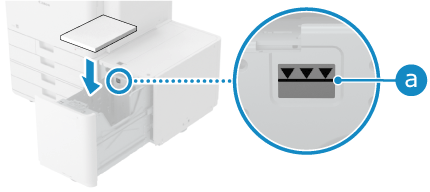
Sørg for, at det ilagte papir ikke overskrider påfyldningsmærket ( ). Hvis den overskrider belastningsgrænsen, kan der være fejlindføring eller papirstop.
). Hvis den overskrider belastningsgrænsen, kan der være fejlindføring eller papirstop.
 ). Hvis den overskrider belastningsgrænsen, kan der være fejlindføring eller papirstop.
). Hvis den overskrider belastningsgrænsen, kan der være fejlindføring eller papirstop.4
Tryk papirmagasinet helt ind.
Den indvendige løfter hæver sig automatisk.
5
Indstil papirformatet efter behov. Angivelse af papirstørrelse og -type i papirskuffen
Papirformatet registreres automatisk.
* Hvis det viste papirformat er anderledes end det ilagte papirformat, er papiret muligvis ikke lagt korrekt i. Læg papiret i igen.
Som standard er papirtypen indstillet til Plain 1 eller Plain 2. Når der er ilagt papir af en anden type, skal du ændre papirtypeindstillingen.
VIGTIGT!
Korrekt brug af papirmagasinet
Anbring ikke andet i det område, hvor du lægger papiret i. Det kan medføre papirstop eller funktionsfejl.
Læg ikke andet end papir i det område, hvor du lægger papiret i. Det kan skabe en funktionsfejl.
BEMÆRK!
Hvis der opstår et problem under udskrivning, kan du muligvis løse det ved at vende papiret og lægge det i igen.